ثم اكتب تعليقك
ReiBoot - برنامج إصلاح نظام iOS المجاني رقم 1
أصلح أكثر من 150 مشكلة في iOS دون فقدان البيانات والترقية iOS 26/الرجوع إلى إصدار أقدم بأمان
ReiBoot: أداة إصلاح iOS رقم 1
إصلاح أكثر من 150 مشكلة في نظام iOS دون فقدان البيانات
مرحباً، لقد اشتريت جهاز الآيفون 13 حديثاً ولكنه عالق على شعار آبل بعد تشغيله. وحاولت الضغط في نفس الوقت على زر التشغيل والصوت معاً ولكن شعار آبل يظهر مرة أخرى على الشاشة. هل لديكم أي إقتراحات أخرى لي؟ "
لا تنزعج اذا واجهتك المشكلة نفسها، فبإمكانك حلّها بسهولة بعد قراءة هذه المقالة. في الحقيقة، نحن دائماً نَدْعو شعار آبل العالق على جهاز الآيفون بشاشة الإقلاع. بمعنى أن جهازك عالق في عملية بدء التشغيل بسبب العديد من العوامل. سنوضح لك في هذه المقالة حول ما يدور عن الآيفون ومشكلة شعار آبل العالق على الشاشة.
هناك العديد من الأسباب التي يمكن أن تجعل الآيفون يعلق على شعار apple. قد يحدث ذلك أثناء عملية التحديث أو نقل البيانات أو في الجيلبريك، وقد يعلق الآيفون 13 على شعار آبل بعد تعرضه لعدة أضرار. تحديد الأسباب لن يفي بالغرض، ولذلك من الضروري معرفة الأسباب المحتملة وراء تعليق شعار آبل على الآيفون. ويمكن تقسيم هذه الأسباب إلى قسمين: البرمجيات والأجهزة.

المشاكل البرمجية هي من اكثر الأسباب شيوعاً لمشكلة علق شعار آبل. قد يكون حدث خطأ ما أثناء تحديث iOS أو نقل البيانات أو عند إعادة تفعيل الجيلبريك أو الآيفون. ويمكن لهذه المشكلة أن تواجه بعض مستخدمي الإصدار القديم من iOS. لذا يجب أن تكون على معرفة بهذه الأسباب.
غالباً ما تحدث هذه المشاكل بسبب الأضرار التي يتعرض لها الجهاز. على سبيل المثال، سقوط الهاتف عن طريق الخطأ وقد يؤدي ذلك إلى تلف داخلي في آيفون 13 وبالتالي يعلق الآيفون على شعار آبل. كما ويمكن أن يتسبب غمر الجهاز بالمياه في تلفه أيضاً. لذلك يجب ان تكون حذراً اثناء الاستحمام، أو السباحة، أو حتى أثناء قضاء حاجتك.
إذاً كيف نحل مشكلة شعار آبل العالق على الآيفون؟ لننتقل إلى الجزء التالي
في هذا الجزء، سيكون هناك 5 حلول وفقا لمبدأ التشغيل من الأسهل إلى الأصعب. يمكنك تجربة 5 حلول ونأمل ألا تحتاج إلى الحل الأخير.
إعادة التشغيل لن تسبب لك بفقدان البيانات وقد تساعدك في التخلص من مشكلة شعار آبل العالق. جرب هذه الطريقة وإذا لم تتمكن من حل المشكلة باستخدام إعادة التشغيل. إليك ما يمكنك فعله لحلها.
iPhone 13، iPhone ، iPhone XS، iPhone XR، iPhone 11، أو iPhone 12، iPhone 8 أو iPhone SE (الجيل الثاني): اضغط على الزرين: زر رفع وخفض الصوت. الآن، اضغط على الزر الجانبي واتركه حتى ترى شعار Apple بعد ذلك، تفحص الآيفون وشاهد كيف سيعمل.

آيفون 7: اضغط مع الاستمرار على كل من زر خفض مستوى الصوت وزر إيقاف التشغيل/التشغيل في نفس الوقت. عند ظهور الشعار اترك الأزرار.

iPhone 6s أو iPhone SE (الجيل الأول): اضغط مع الاستمرار على كل من زر إيقاف التشغيل/التشغيل والزر الرئيسي في نفس الوقت. عند ظهور الشعار اترك الأزرار

إذا كان جهازك الآيفون عالقاً على شعار آبل لأكثر من ساعة، فحاول الدخول إلى وضع الاسترداد مع جهاز الآي تيونز على جهازك الكمبيوتر. أول خطوة هي التأكد من تثبيت برنامج iTunes على الكمبيوتر وقد يتسبب في فقدان بيانات جهازك. ثم اتبع الخطوات التالية:
أولاً قم بتفعيل وضع الاسترداد على جهازك من خلال اتباع الخطوات الآتية:

1. آي فون 8 وما بعده من الإصدارات: اضغط ثم حرر زر رفع وخفض مستوى الصوت. ثم اضغط مع الاستمرار على الزر الجانبي حتى تظهر لك شاشة وضع الاستعادة
2. آيفون 7 و آيفون 7 بلس: اضغط مع الاستمرار على كل من زر خفض مستوى الصوت وزر إيقاف التشغيل/التشغيل. واستمر في الضغط على زر خفض مستوى الصوت حتى تظهر لك شاشة وضع الاسترداد
3. أجهزة آيفون 6 وما قبلها من الإصدارات: اضغط مع الاستمرار على كل من زر إيقاف التشغيل/التشغيل والزر الرئيسي. ثم استمر في الضغط على الزر الرئيسي حتى ترى شاشة وضع الاستعادة (إذا لم يستطع iPhone 13 تفعيل وضع الاستعادة، استخدم برنامج ReiBoot. والذي سيساعدك على تفعيل وضع الاسترداد بنقرة واحدة
حرر الأزرار عندما تظهر لك برامج iTunes وخيارات الاستعادة أو التحديث ثم اختر استعادة واتبع الإرشادات لاستعادة جهازك الآيفون

وإذا لم ترغب في المجازفة بفقدان بياناتك، فاذهب إلى الحل التالي..
Tenorshare ReiBoot هي أداة احترافية يمكنها إصلاح أكثر من 150 مشكلة في أنظمة التشغيل مثل iOS/iPad OS/TV OS. يمكنك استخدامه لحل مشكلة شاشة الإقلاع للآيفون بكل سهولة، ويمكنه حل مشكلة خطأ تحديث آيفون (خطأ آيفون 1009، 14، 2009…) وهكذا. الأمر يستحق التجربة وستستمتع به إليك آلية عمله:
قم بتنزيل وتثبيت ReiBoot على الكمبيوتر الشخصي ويندوز أو ماك. ثم قم بتشغيل ReiBoot وتوصيل جهاز iPhone 13 بالكمبيوتر.

اضغط ابدأ. وسترى جزئين: الإصلاح القياسي والإصلاح العميق. اقرأ الملاحظة أدناه لتجنب فشل عملية الإصلاح. إذا كنت جاهزاً، اضغط على "الإصلاح قياسي".

ثم انقر على تنزيل لتحميل أحدث حزمة برامج ثابتة. سيستغرق الأمر بعض الوقت بسبب حزمة البرامج الثابتة ويبلغ حجمها 5 جيجابايت

بمجرد تنزيل حزمة البرامج الثابتة على الكمبيوتر يمكنك النقر فوق بدء الإصلاح القياسي لبدء استعادة النظام وقد يستغرق الأمر بعض الوقت، تأكد من أن هاتفك متصل بالكمبيوتر طوال الوقت.

بعد إنتهاء عملية الإصلاح، يمكنك أن ترى إذا عاد جهاز الآيفون إلى طبيعته.

على الرغم من أننا نقدم لك هذا الحل، إلا أنه يمكنك استخدام استعادة DFU (تحديث البرامج الثابتة للأجهزة). إنه الحل الأخير إذا فشلت كل الحلول السابقة وما زلت تريد إصلاح أيفون العالق على شعار آبل..
ثم اتبع التعليمات التالية:
آيفون 8 وما فوق

1. اضغط على زر رفع مستوى الصوت ثم اضغط على زر خفض مستوى الصوت في الحال ثم اضغط باستمرار على الزر الجانبي/العلوي حتى تتحول الشاشة إلى اللون الأسود
2. عندما تتحول الشاشة إلى اللون الأسود اضغط باستمرار على زر خفض مستوى الصوت والزر الجانبي
3. بعد 5 ثوان حرر الزر الجانبي ولكن استمر في الضغط على زر خفض مستوى الصوت حتى يظهر جهازك الآيفون ويفتح الآيتونز أو الباحث
آيفون 6 وآيفون 7.

1. اضغط مع الاستمرار على زر إيقاف التشغيل/التشغيل والزر الرئيسي (آيفون 6 وما قبله) أما في (آيفون7) كرر هذه العملية مع الاستمرار في الضغط على زر خفض مستوى الصوت لمدة 8 ثوانٍ
2. بعد 8 ثوان، حرر زر إيقاف التشغيل/التشغيل ولكن استمر في الضغط على الزر الرئيسي (آيفون 6 وما دونه) أو استمر في الضغط على زر خفض مستوى الصوت (آيفون 7) حتى يظهر جهازك الآيفون في أي تيونز أو الباحث.
هذه حقا طريقة فعالة لحل مشكلة جهاز الآيفون العالق على شعار آبل. ومع ذلك، نحن نوصيك بالطريقة 3 وبالطريقة التالية بشكل كبير.
إذا حاولت إصلاح المشكلة عدة مرات ولكنك فشلت، فقد حان الوقت للتحقق ما إذا كان السبب في مركز خدمة آبل. إنها أأمن طريقة لإصلاح الآيفون العالق على شاشة آبل. يمكنك الذهاب إلى أقرب مركز لخدمة آبل وستحل مشكلتك بطريقة احترافية. تذكر التسجيل قبل الذهاب إلى مركز خدمات آبل

إلى جانب الآيفون المعلق على شعار آبل، لا تزال هناك بعض المشاكل الأخرى التي قد تعطل جهاز آيفون 13. جمعنا لكم بعض المشاكل المشتركة مع حلولها المقترحة:
iPhone 13 خطأ 4013
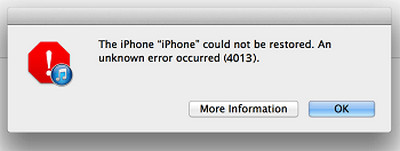
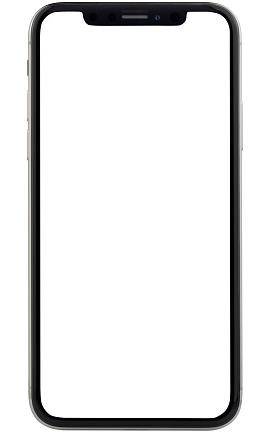
iPhone 13 تصريف البطارية

iPhone 13 الاستمرار في إعادة التشغيل

غير قادر على التحقق من التحديث
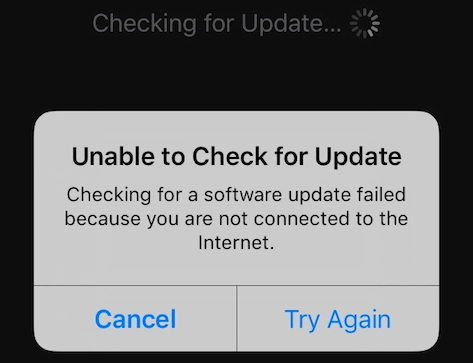
جهاز الكمبيوتر لا يتعرف على الآيفون
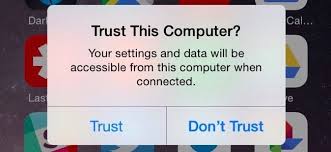

إذا كانت لديك تلك المشاكل، يمكنك تجربة الحلول التي عرضناها سابقاً. وفي الواقع، هناك حل آخر أسهل لك -ريبوت! ريبوت هو أداة محترفة يمكن أن تساعدك على حل مشاكل آيفون 13 والتي تشمل أخطاء الجهاز، التصاق الشاشة، مشكلة iOS، خطأ آيفون، خطأ محرك آبل ومشاكل التحديث. حيث يمكنه إعادة ضبط جهازك الآيفون 13 بسهولة. ثق بي، هذه المشاكل الشائعة يمكن حلها بسهولة بواسطة (ريبوت)
قدمنا لك 5 طرق فعالة وبقشيش إضافي لحل مشكلة آيفون 13 العالق على شعار آبل. ونحن نعرف أن مواجهة مشكلة ما بالآيفون قد تكون محبطة، ونأمل أن يعود الآيفون 13 إلى وضعه الطبيعي بعد اتباع النصيحة التي قدمناها لك في هذه المقالة! اذا كانت هذه المقالة مفيدة لك، فأخبرها لأصدقائك. نتمنى لك حظاً موفقاً
ثم اكتب تعليقك
بقلم Mahra Mariam
2025-12-02 / iPhone 13